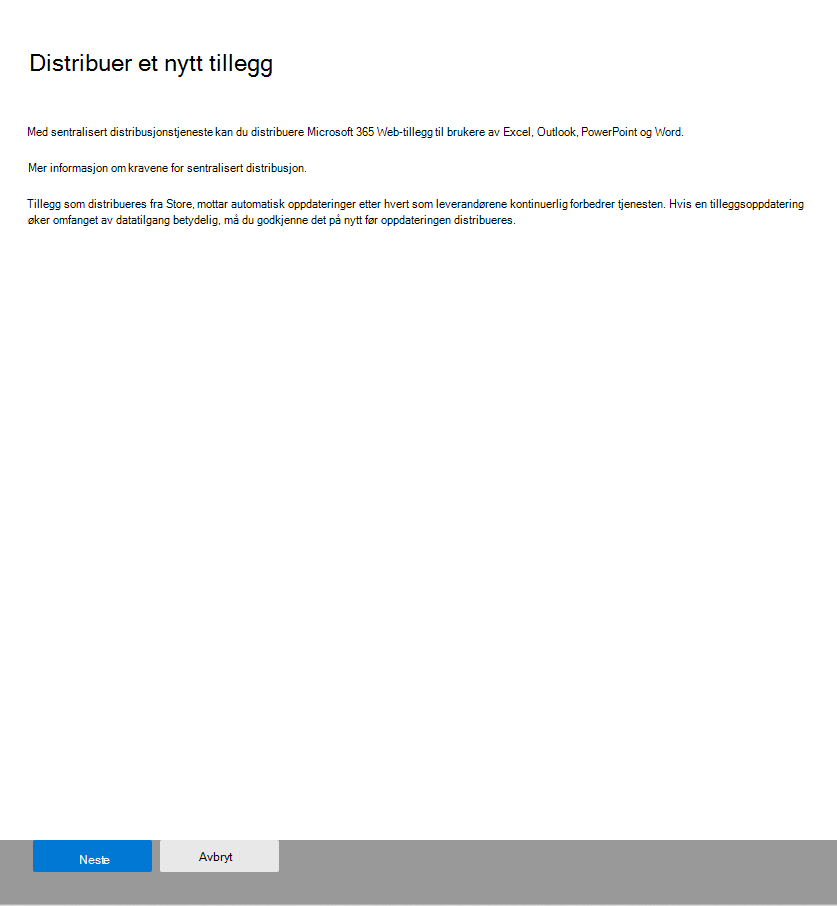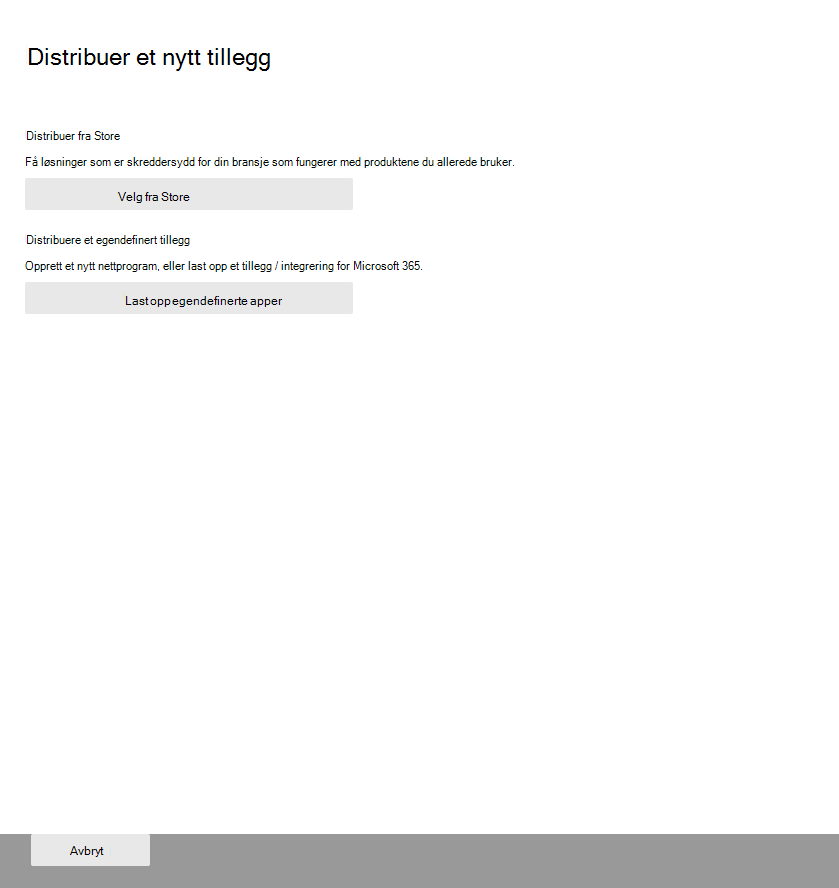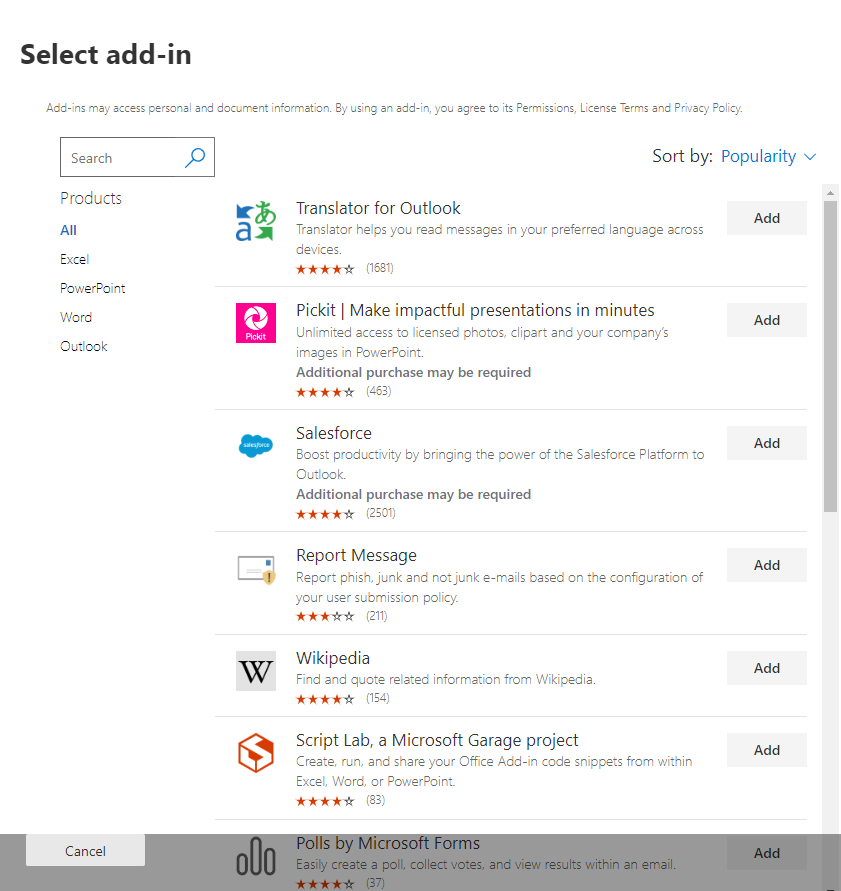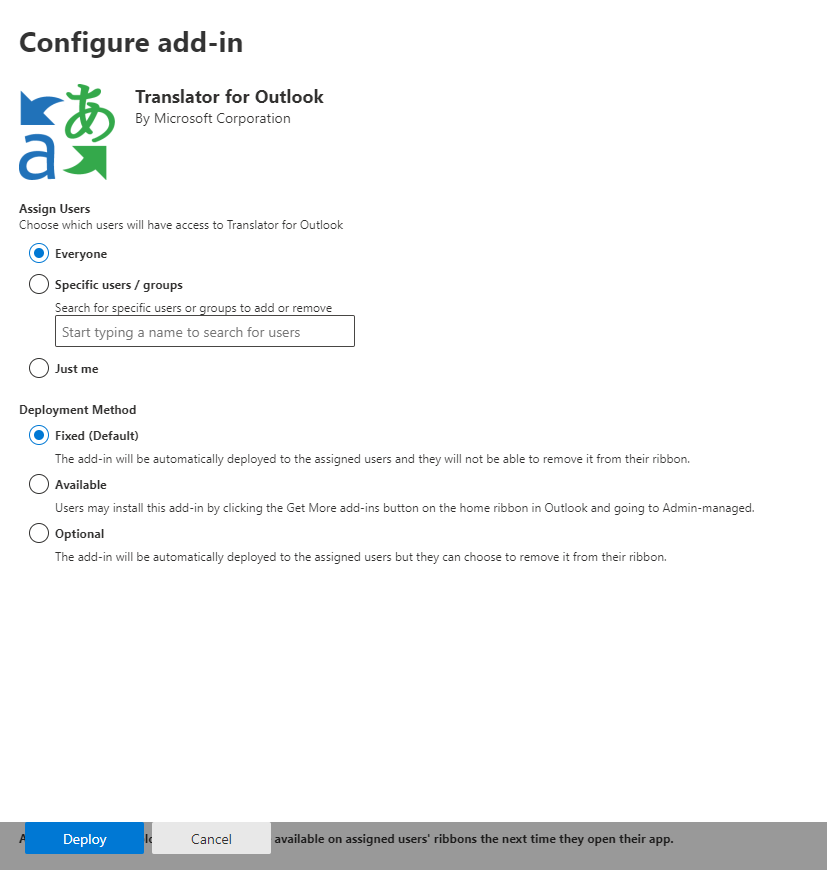Distribuere tillegg i Administrasjonssenter for Microsoft 365
Obs!
Integrerte apper er den anbefalte og mest funksjonsrike måten for de fleste kunder å distribuere Office-tillegg sentralt til brukere og grupper i organisasjonen.
Office-tillegg hjelper deg med å tilpasse dokumenter og effektivisere måten du får tilgang til informasjon på nettet på (se Begynne å bruke Office-tillegget). Som administrator kan du distribuere Office-tillegg for brukerne i organisasjonen ved hjelp av funksjonen Sentralisert distribusjon i Administrasjonssenter for Microsoft 365.
Hvis du vil ha mer informasjon om hvordan du fastslår om organisasjonen kan støtte sentralisert distribusjon, kan du se Fastslå om sentralisert distribusjon av tillegg fungerer for organisasjonen.
Hvis du vil lære mer om administrasjon av tillegg etter distribusjon, kan du se Administrere tillegg i administrasjonssenteret
Obs!
For Word bruker Excel og PowerPoint en SharePoint-appkatalog til å distribuere tillegg til brukere i et lokalt miljø uten tilkobling til Microsoft 365 og/eller støtte for SharePoint-tillegg som kreves. For Outlook kan du bruke Exchange-kontrollpanelet til å distribuere i et lokalt miljø uten tilkobling til Microsoft 365.
Anbefalt fremgangsmåte for distribusjon av Office-tillegg
Hvis du vil rulle ut tillegg ved hjelp av en faset tilnærming, anbefaler vi følgende:
Rull ut tillegget til et lite sett med forretningsinteressenter og medlemmer av IT-avdelingen. Hvis distribusjonen er vellykket, går du til trinn 2.
Rull ut tillegget til flere personer i bedriften. Evaluer resultatene på nytt, og fortsett med full distribusjon hvis vellykket.
Utfør en fullstendig utrulling til alle brukere.
Avhengig av størrelsen på målgruppen kan du legge til eller fjerne utrullingstrinn.
Distribuere et Office-tillegg ved hjelp av administrasjonssenteret
Før du begynner, kan du se Fastslå om sentralisert distribusjon av tillegg fungerer for organisasjonen.
- Gå til siden Innstillinger>for integrerte apper-tillegg>i administrasjonssenteret .
Obs!
Du kan også distribuere tillegg i administrasjonssenteret gjennom integrerte apper. Integrerte apper er det anbefalte stedet for administratorer å distribuere tillegg, og er tilgjengelig for global administrator, Programadministrator for Azure og Exchange-administrator.
Hvis du fortsatt vil fortsette å bruke sentralisert distribusjon for distribusjon av tillegg for administratorer, kan du gå til Innstillinger og deretter velge Integrerte apper. Velg tilleggskoblingen øverst på siden Integrerte apper. Hvis integrerte apper ikke er tilgjengelige for deg, skal du kunne navigere til Sentralisert distribusjon fra Innstillinger, og deretter velge Tillegg.
Obs!
Du kan også distribuere tillegg i administrasjonssenteret gjennom integrerte apper. Integrerte apper er synlige for globale administratorer og Exchange-administratorer. Hvis du ikke ser trinnene ovenfor, kan du gå til delen Sentralisert distribusjon ved å gå til Innstillinger integrerte>apper. Velg Tillegg øverst på siden Integrerte apper.
Velg Distribuer tillegg øverst på siden, og velg deretter Neste.
Velg et alternativ, og følg instruksjonene.
Hvis du valgte alternativet for å legge til et tillegg fra Office Store, velger du tillegget.
Du kan vise tilgjengelige tillegg etter kategorier: Foreslått for deg, vurdering eller navn. Bare gratis tillegg er tilgjengelige fra Office Store. Betalte tillegg er ikke støttet akkurat nå. Når du har valgt et tillegg, godtar du vilkårene og betingelsene for å fortsette.
Obs!
Med Office Store-alternativet distribueres oppdateringer og forbedringer automatisk til brukere.
Velg Alle, Bestemte brukere/grupper eller Bare meg på neste side for å angi hvem tillegget skal distribueres til. Bruk søkeboksen til å finne bestemte brukere eller grupper.
Obs!
Hvis du vil vite mer om andre tilstander som gjelder for et tillegg, kan du se Tilstandene for tillegget.
Velg Distribuer.
Et grønt kryss vises når tillegget distribueres. Følg instruksjonene på siden for å teste tillegget.
Obs!
Brukere må kanskje starte Microsoft 365 på nytt for å vise tilleggsikonet på appbåndet. Outlook-tillegg kan ta opptil 24 timer før de vises på appbånd.
Når du er ferdig, velger du Neste. Hvis du har distribuert til deg selv, kan du velge Endre hvem som har tilgang til tillegget for å distribuere til flere brukere.
Hvis du har distribuert tillegget til andre medlemmer av organisasjonen, følger du instruksjonene for å kunngjøre distribusjonen av tillegget.
Det er god praksis å informere brukere og grupper om at det distribuerte tillegget er tilgjengelig. Vurder å sende en e-postmelding som beskriver når og hvordan du bruker tillegget. Inkluder eller koble til hjelpeinnhold eller vanlige spørsmål som kan hjelpe brukere hvis de har problemer med tillegget.
Vurderinger som må tas når man tilordner tillegg til brukere og grupper
Globale administratorer og Exchange-administratorer kan tilordne et tillegg til alle eller bestemte brukere og grupper. Hvert alternativ har sine konsekvenser:
Alle Dette alternativet tilordner tillegget til alle brukere i organisasjonen. Bruk dette alternativet med måte for tillegg som er universal for organisasjonen.
Brukere Hvis du tilordner et tillegg til en enkeltbruker og deretter distribuerer tillegget til en ny bruker, må du først legge til den nye brukeren.
Grupper Hvis du tilordner et tillegg til en gruppe, tilordnes brukere som legges til i gruppen automatisk tillegget. Når en bruker fjernes fra en gruppe, mister brukeren tilgangen til tillegget. I begge tilfeller kreves det ingen ekstra handling fra administratoren.
Bare meg Hvis du tilordner et tillegg til deg selv, tilordnes tillegget bare til kontoen din, noe som er ideelt for å teste tillegget.
Det riktige alternativet for organisasjonen avhenger av konfigurasjonen. Vi anbefaler imidlertid å utføre oppgaver ved hjelp av grupper. Som administrator kan det være enklere å administrere tillegg ved å bruke grupper og kontrollere medlemskapet i disse gruppene i stedet for å tilordne individuelle brukere hver gang. I enkelte situasjoner vil du kanskje begrense tilgangen til et lite sett med brukere ved å gjøre tilordninger til bestemte brukere ved å tilordne brukere manuelt.
Mer om sikkerhet for Office-tillegg
Office-tillegg kombinerer en XML-manifestfil som inneholder noen metadata om tillegget, men som viktigst peker til et nettprogram som inneholder all kode og logikk. Tillegg kan variere i funksjonene. Tillegg kan for eksempel:
Vise data.
Lese en brukers dokument for å tilby kontekstavhengige tjenester.
Lese og skrive data til og fra en brukers dokument for å gi verdi til brukeren.
Hvis du vil ha mer informasjon om typene og egenskapene til Office-tillegg, kan du se plattformoversikt for Office-tillegg, spesielt delen Anatomi for et Office-tillegg.
Hvis du vil samhandle med brukerens dokument, må tillegget erklære hvilken tillatelse det trenger i manifestet. En modell for tilgangstillatelser for JavaScript-API på fem nivåer gir grunnlaget for personvern og sikkerhet for brukere av oppgaverutetillegg. De fleste tilleggene i Office Store er nivå ReadWriteDocument med nesten alle tillegg som støtter minst ReadDocument-nivået. Hvis du vil ha mer informasjon om tilgangsnivåene, kan du se Be om tillatelser for API-bruk i innholds- og oppgaverutetillegg.
Når du oppdaterer et manifest, vil de vanligste endringene være for teksten i et tillegg og for ikonet . Noen ganger endres kommandoene for tillegget. Tillatelsene for tillegget endres imidlertid ikke. Nettprogrammet der alle koder og all logikk for tillegg kjøres, kan endre seg når som helst, det er slik nettprogrammer fungerer.
Oppdateringer for tillegg skjer på følgende måte:
LOB (Line-of-business)-tillegget: I dette tilfellet der en administrator eksplisitt lastet opp et manifest, krever tillegget at administratoren laster opp en ny manifestfil til å støtte metadataendringer. Neste gang de relevante Microsoft 365-appene starter, oppdateres tillegget. Nettprogrammet kan bli endret når som helst.
Obs!
Admin trenger ikke å fjerne et LOB-tillegg for å utføre en oppdatering. I Tillegg-delen kan Admin bare klikke på LOB-tillegget og velge Oppdater-knappen nederst til høyre. Oppdateringen fungerer bare hvis versjonen av det nye tillegget er større enn det eksisterende tillegget.
Office Store-tillegg: Når en administrator har valgt et tillegg fra Office Store, og hvis et tillegg oppdateres i Office Store, oppdateres tillegget senere i den sentraliserte distribusjonen. Neste gang de aktuelle Office-programmene starter, oppdateres tillegget. Nettprogrammet kan bli endret når som helst.
Beslektet innhold
Administrere tillegg i administrasjonssenteret (artikkel)
Bygg ditt første Word oppgaverutetillegg (artikkel
Mindreårige og anskaffe tillegg fra butikken (artikkel)
Bruk PowerShell-cmdleter for sentralisert distribusjon til å administrere tillegg (artikkel)
Feilsøking: Brukeren ser ikke tillegg (artikkel)
Tilbakemeldinger
Kommer snart: Gjennom 2024 faser vi ut GitHub Issues som tilbakemeldingsmekanisme for innhold, og erstatter det med et nytt system for tilbakemeldinger. Hvis du vil ha mer informasjon, kan du se: https://aka.ms/ContentUserFeedback.
Send inn og vis tilbakemelding for